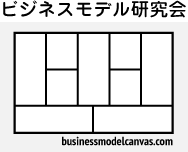こんにちは。IMの亀田です。
STC3ではインキュベーションマネージャとしてビジネスモデル構築のお手伝いをしていますが、そのほかに、iOSアプリ開発、Androidアプリ開発、ウェブ制作などもしています。アプリ開発は主にデザインとプロジェクトマネジメントを担当しており、たまにちょっとしたコードを書く程度です。アプリ開発の現場ではオンラインツールをフルに使った環境ですので、遠隔地のエンジニアと普段からコミュニケーションを取りながら業務にあたっています。
そんなわけで、「インターネットが苦手」という方向けに、便利なツールなどを紹介できたらと思っています。
解説を始める前に、ネットを活用する際に最も重要な格言を2つご紹介します。
↓↓↓↓↓↓↓↓↓↓↓↓↓↓
「習うより慣れろ」
「エラーメッセージをちゃんと読め」
↑↑↑↑↑↑↑↑↑↑
色々触って見ることと、もしうまくいかない場合はほとんどの場合、エラーメッセージが表示されているはずなので、ちゃんと読んで対処することで、問題解決能力も.身につくかもしれません。
ということで、オンラインでセミナーアンケートを作る手順を動画で解説します。
まずは、動画をご覧ください。また手順をテキストで書き出しているので参考にしてください。
オンラインアンケートの作り方(動画)
【動画の内容】
1. アンケートフォームを作る
2. 回答を自動的に集計する(Google SpreadSheetに集計)
3. アンケートを共有する
【アンケート作成に必要な環境】
・インターネット通信
・パソコン
・Google Chrome(ブラウザアプリ)
・Googleアカウント(所属組織がGSuiteを導入していたら使えます)
【アンケートを回答する人の必要な環境】
・インターネット
・パソコン、スマホ、タブレット
*アンケートフォームの設定次第で、メールアドレスを必須にしたり、組織内(同じGSuiteのアカウント内)に限定するなどが可能です。
オンラインアンケートの作り方(テキスト)
準備
1. インターネットに接続したパソコンを用意してください
2. インターネットブラウザ「Google Chrome」を立ち上げましょう
3. ブラウザでGoogleアカウントにログインしましょう
アンケートフォームの作成
1. Google Form(グーグルフォーム)のトップページにアクセス
2. 使ってみるのボタンをクリック
3. 新規作成ボタンをクリック
4. アンケートタイトルを入力
5. アンケート回答欄を作成
*変更内容は自動的に保存されます
アンケートの集計を自動化する
1. 回答タブをクリックして表示
2. 右上の緑のアイコン(Google Spreadsheetのマーク)をクリック
3. スプレッドシート(エクセルみたいなもの)を新規作成
*回答が自動的にスプレッドシートに集計されます。エクセル形式でダウンロード可能
アンケートを共有する(受講者に教える)
1. 共有ボタンをクリック
2. 回答方法などを設定
3. URL(アンケートのリンク)を取得
*短縮URLを利用するとURLが短くなるので便利です
(補足)アンケート回答欄の種類について
記述式(テキスト)

1行だけの入力欄です。名前や電話番号などを聞くことがある場合に使います
段落(テキストエリア)

複数行の入力欄です。ご要望やご意見など自由記述で回答を得たい場合に使います
ラジオボタン(1択のみ回答)

排他的選択肢から回答を得るもの。女・男・その他、といった複数回答が不要な場合などに使います
チェックボックス(複数選択の回答)

複数選択肢から回答を得るもの。興味のあるジャンルは?といった複数回答が得たい場合に使います
プルダウン(セレクトボタン)

ラジオボタンと同じようなものですが、選択肢が多い場合に使います。
例えば、都道府県や業種を選択してもらう場合。
ファイルのアップロード先(ファイルをアップロードして欲しい場合)

画像やpdfなどを回答者にアップロードしてもらうもの。ワード形式の申込書などを得たい場合に…使えますかね。
*回答者は、Googleアカウントでのログインが必須になります。
*回答のハードルがちょっと高くなりますので、気をつけましょう。
均等目盛(度合い。ラジオボタンと同じもの)

度合いを設定して回答を得るもの。マークシートの回答用紙と同じような使い方です。
選択式(グリッド)

行と列を設定して回答を得るもの。マークシートの回答用紙と同じような使い方です。
ラジオボタンや均等目盛を複数用意する場合はこちらを使った方が設定が楽です。
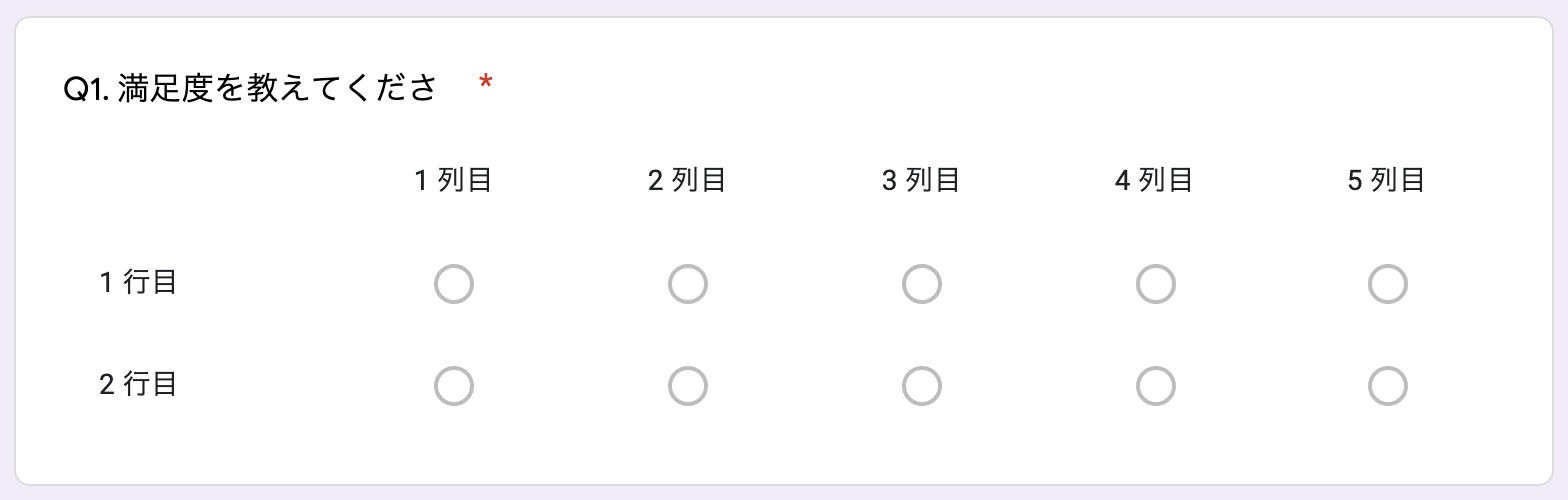
(選択式(グリッド)の表示例)
チェックボックス(グリッド)

行と列を設定して回答を得るもの。選択式(グリッド)と似ていますが複数回答を得たい場合。
チェックボックスを複数用意する場合はこちらを使った方が設定が楽です。
日付(カレンダー)

カレンダーから日付を得たい場合。希望日を聞くなどに使いやすいです。
時刻(タイムスタンプ)

時間を聞きたい場合。希望の時間を聞くなどに使いやすいです。